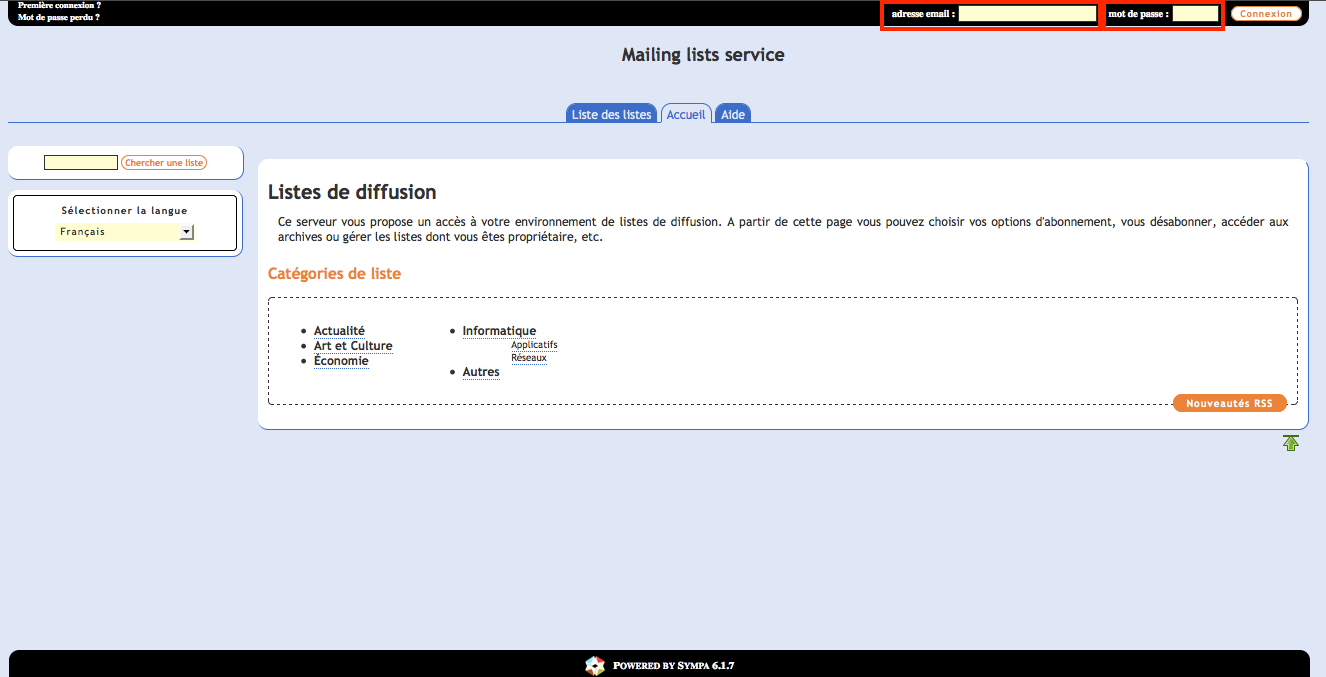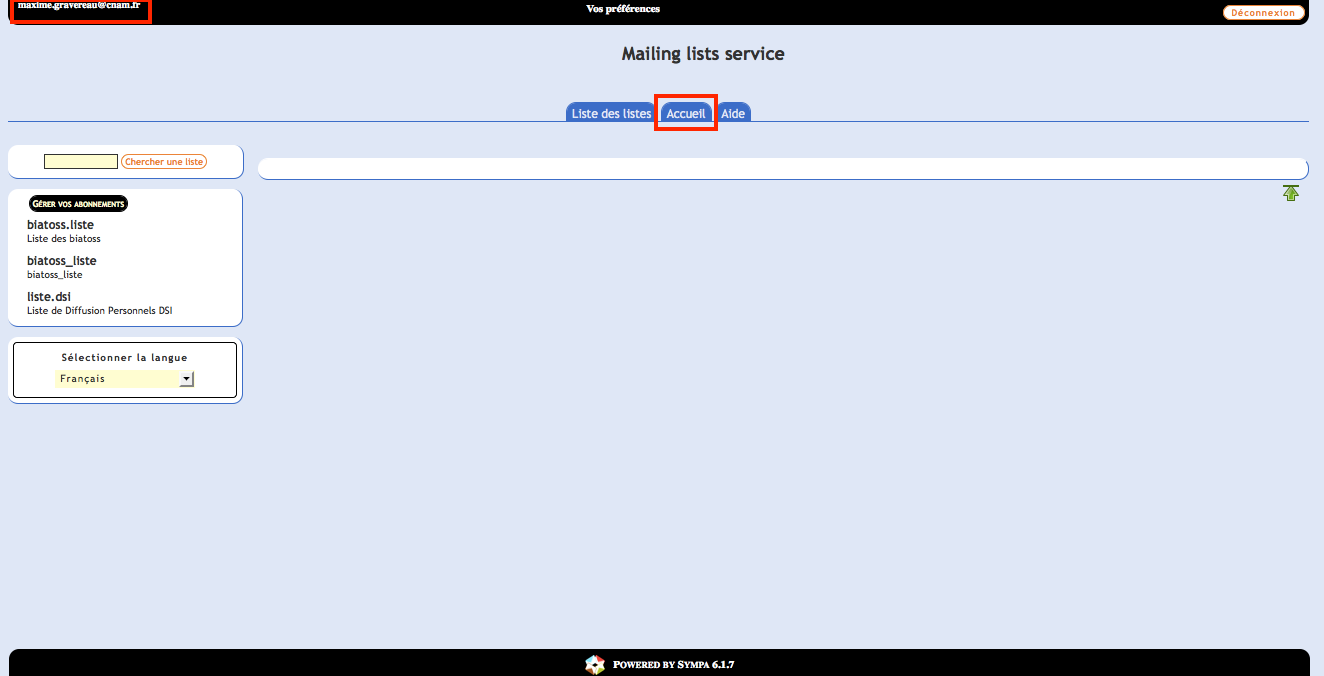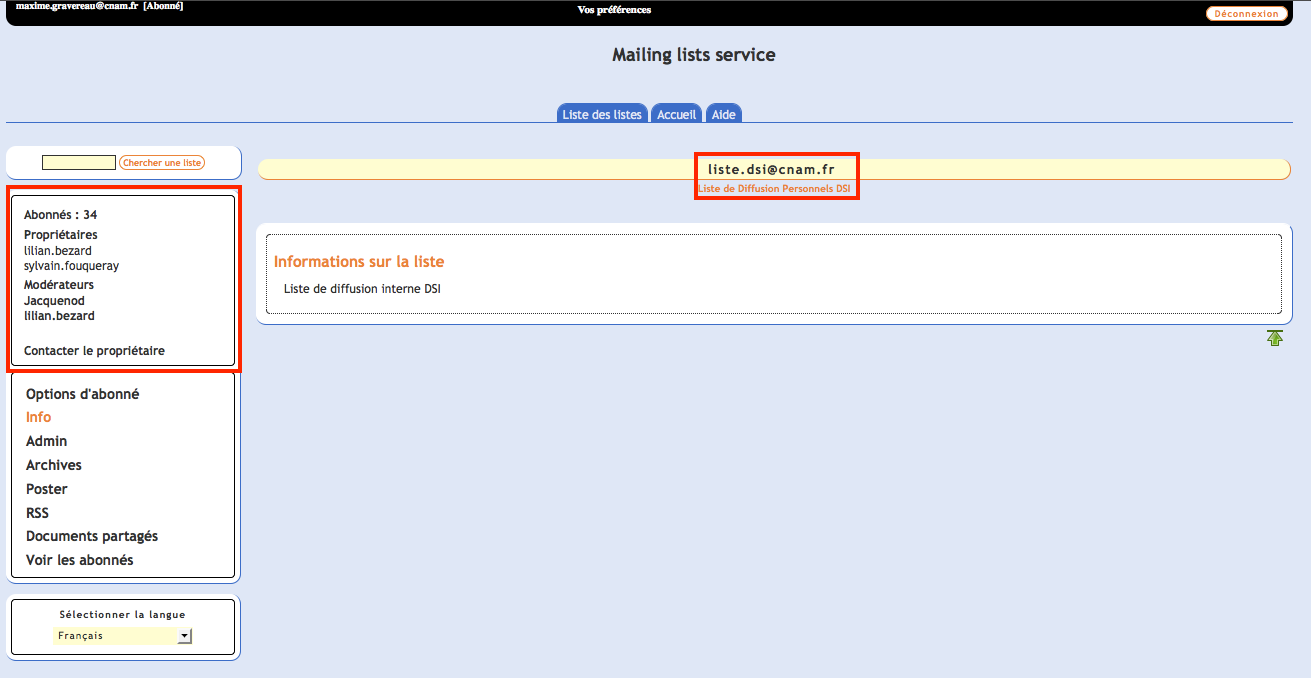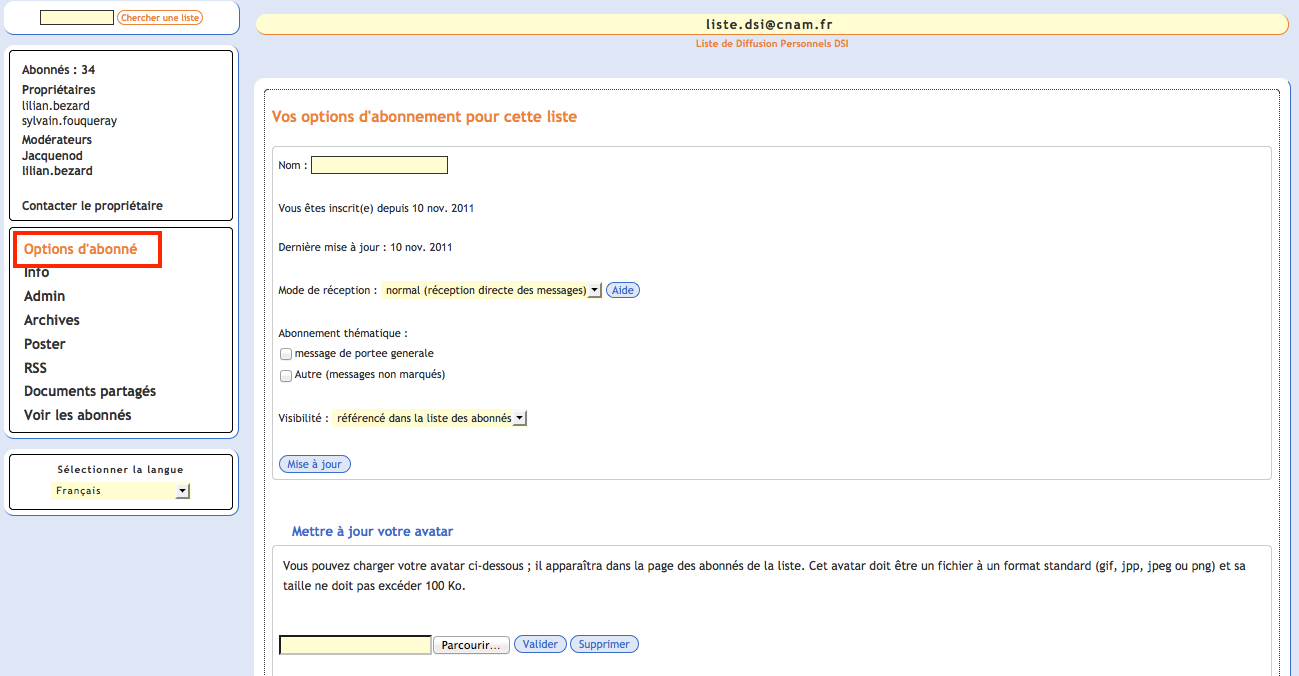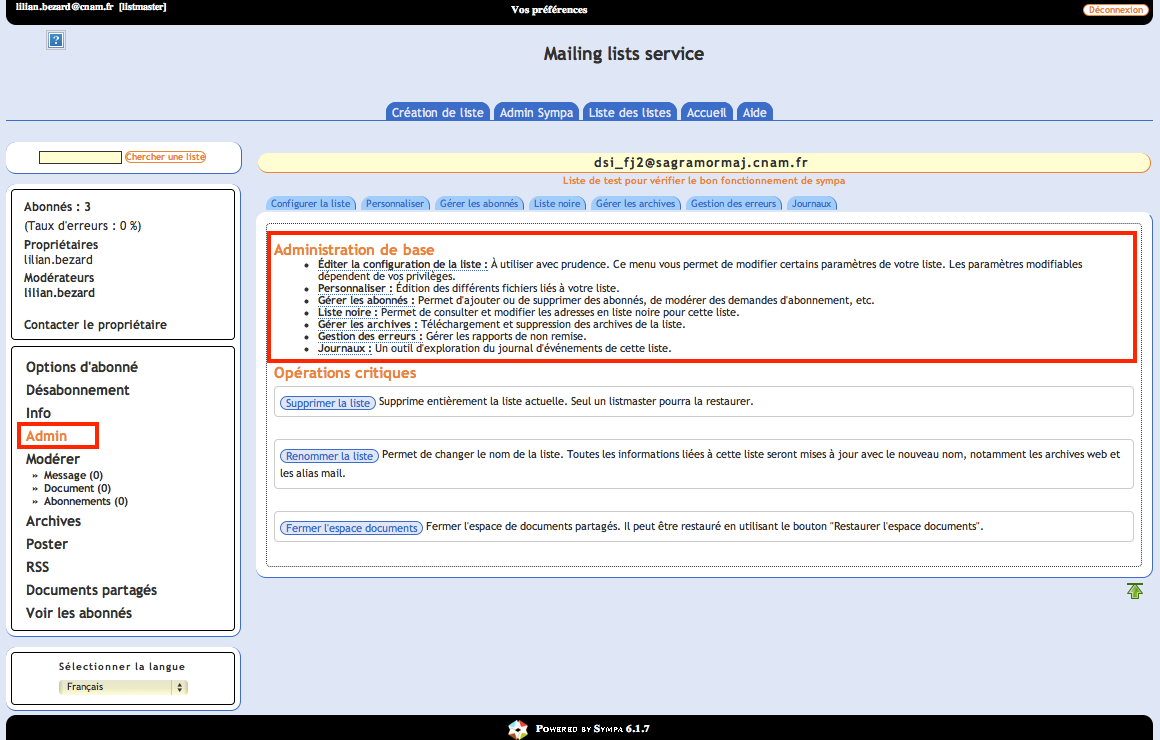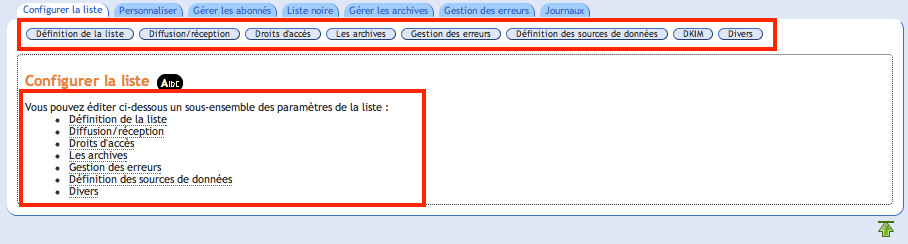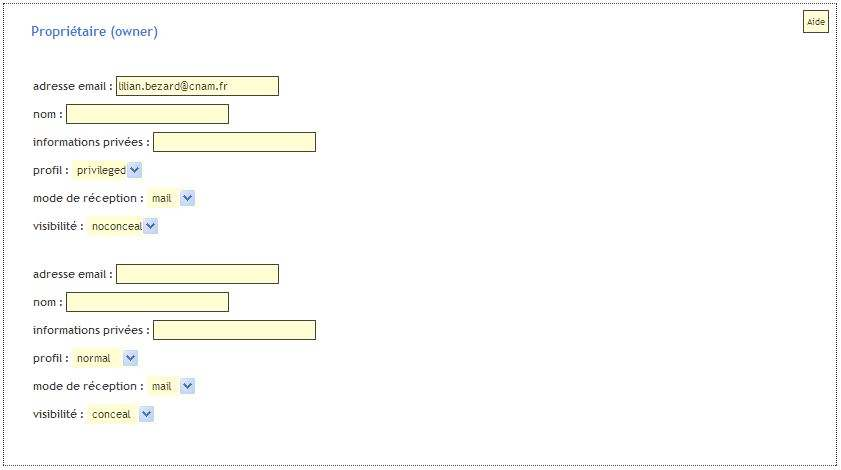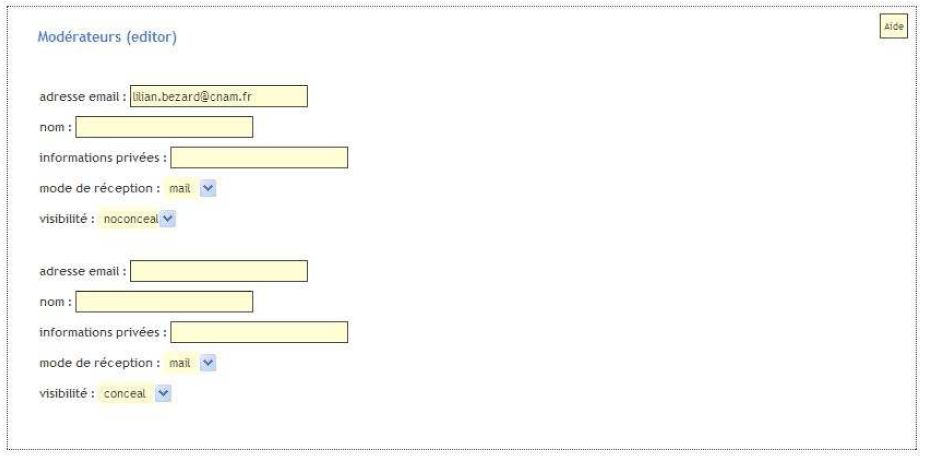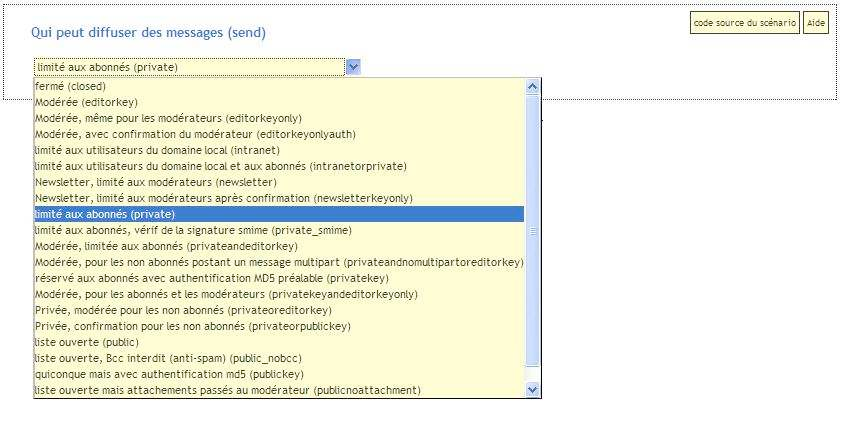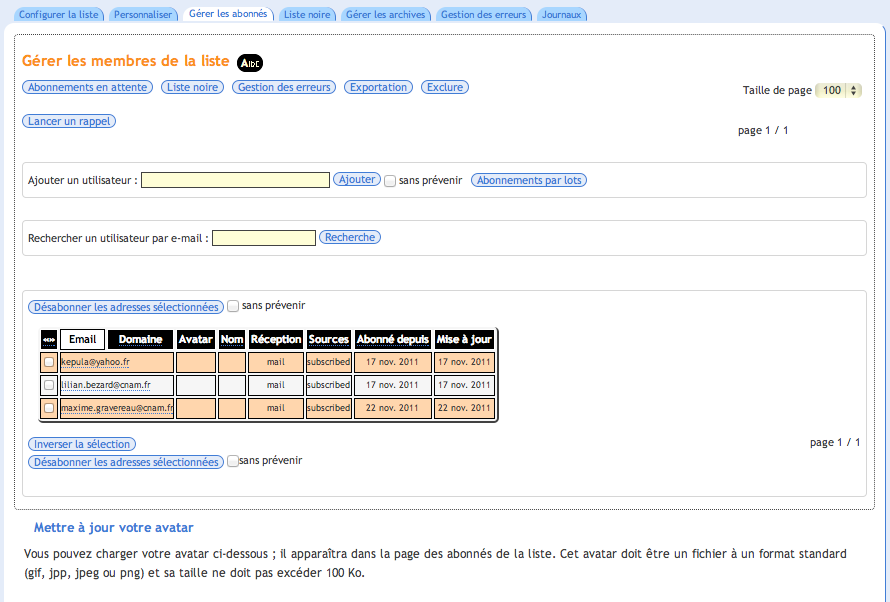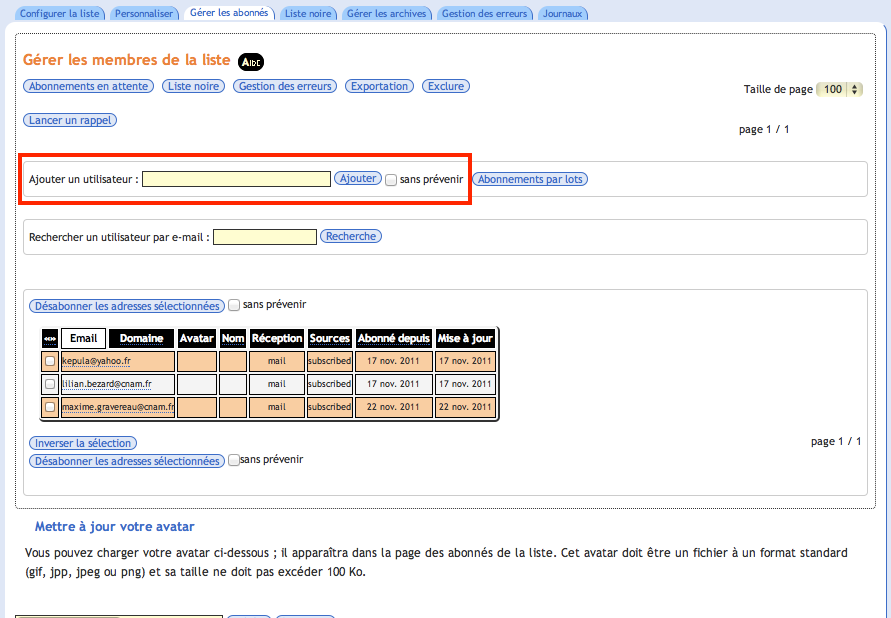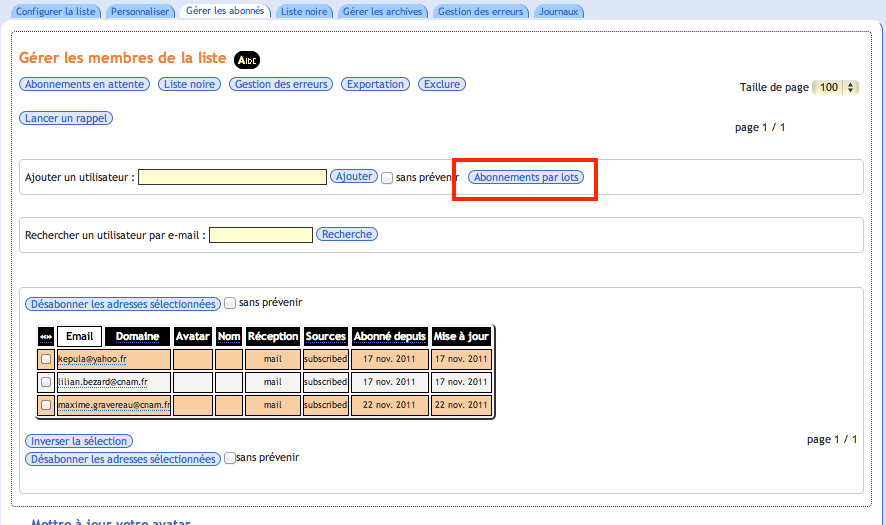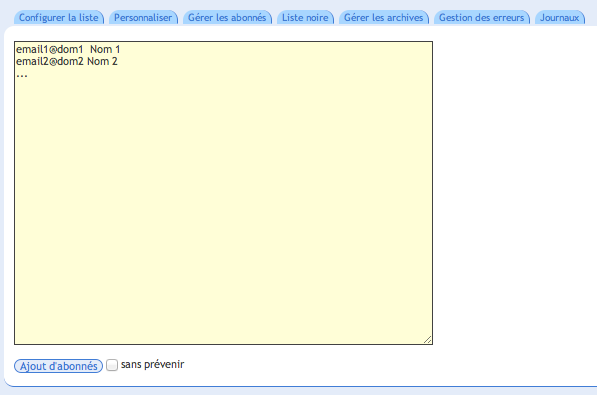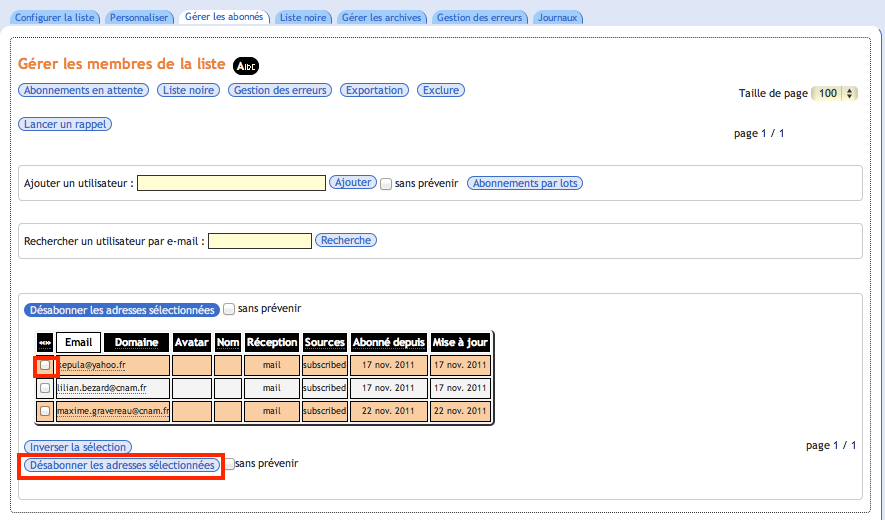Public
utilisateurs de Sympa
Serveur de listes du Cnam
Introduction
Le serveur de listes du Cnam utilise le logiciel Sympa.
Ce document se veut un manuel de prise en main.
Pour une aide plus complète, voir :
Pour toute question, contacter l'assistance par messagerie à l'adresse assistance@cnam.fr ou par téléphone au 23 42.
Authentification
Le serveur est accessible à l'adresse : https://listes.cnam.fr.
Les champs nécessaires à l'authentification sont en haut, à droite :
- identifiant
- mot de passe
L'identifiant à utiliser est l'adresse mail
« officielle » du Cnam (i.e. celle renseignée dans Virtualia, visible
sur intra@Cnam). L'identifiant
à saisir est donc de la forme prenom.nom@lecnam.net (c'est bien
l'adresse de messagerie, pas de caractères accentués donc) ou dans
quelques cas prenom.nom@cnam.fr (même remarque).
Le mot de passe demandé est le mot de passe « établissement public » (« Virtualia »).
Page d'accueil
Des onglets en haut permettent de naviguer.
Sur la gauche, l'encadré contient les listes que l'utilisateur administre ou auxquelles il est abonné.
Configuration d'une liste
Le nom de la liste s'affiche au milieu de la page en haut (encadré rouge).
Sur la gauche, des encadrés contiennent des informations et des menus.
- le premier (encadré de rouge) contient deux informations importantes :
le propriétaire et le modérateur.
- Le propriétaire administre la liste.
- Le modérateur valide (ou non) l'envoi de messages sur la liste.
Note
Toutes les listes n'utilisent pas nécessairement un modérateur : c'est un mode de fonctionnement qui est particulier et qui est mis en place par l'administrateur.
- le second cadre rouge contient les menus d'administration de la liste.
Les options d'abonné
Les options d'abonné permettent de configurer le profil de l'abonné (i.e. l'utilisateur actuellement authentifié).
Le menu « options d'abonné » quoiqu'apparaissant au sein des options d'une liste a un impact sur toutes les listes auxquelles est abonné l'utilisateur :
- changer le champ « Nom » ici fera la modification sur l'ensemble des listes auxquelles l'abonné est inscrit
- ajouter un « Avatar » (une image vignette de l'abonné) ici se retrouvera aussi sur les autres listes
Le désabonnement
Il est évidemment possible de se désabonner d'une liste,
utiliser le lien « Désabonnement » ; une validation est
demandée à l'usager :
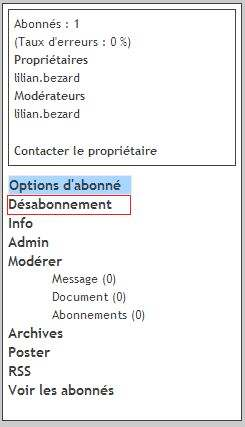
Sans validation, pas de désabonnement.
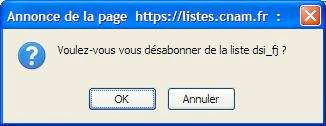
Configurer une liste
Les listes se configurent à travers l'interface web. Seul le propriétaire de la liste (l'administrateur) peut agir sur la configuration.
Les options de configuration sont accessibles dans le menu « Admin ».
Définition de la liste
Cette partie de la configuration permet de définir les éléments déterminants d'une liste.
Parmi les options, citons les plus importantes :
- la visibilité : la visibilité permet de définir si la liste est visible pour les personnes authentifiées sur le serveur de listes. Si l'administrateur souhaite gérer les inscriptions lui-même, il aura intérêt à cacher sa liste.
- le(s) propriétaire(s) : d'ordinaire, le propriétaire est celui qui a fait la demande de création. Il gère les abonnés et la configuration de la liste. Une liste peut avoir plusieurs propriétaires.
- le(s) modérateur(s) : une liste peut être configurée pour utiliser des « modérateurs ». Lorsqu'un message est émis à destination d'une liste qui n'est pas modérée, il est automatiquement distribué aux abonnés. Si la liste est modérée, les modérateurs reçoivent le message avant distribution aux abonnés. Les modérateurs valident ou non la distribution, sans action d'un modérateur, le message n'est pas distribué.
Ce dispositif permet de vérifier les messages qui sont envoyés sur une liste. Une liste peut avoir un ou plusieurs modérateurs.
Important
Après toute modification dans cette page, ne pas oublier de valider les changements en utilisant le bouton « Mise à jour » en bas de la page.
Diffusion / Réception
Le menu se trouve dans les onglets :
Diffusion des messages
Il existe différents réglages. L'administrateur doit choisir suivant ce qu'il désire. Exemple :
- pour une liste servant de lettre d'information, seul l'administrateur pourra envoyer des messages.
- pour une liste de discussion, tous les abonnés pourront envoyer des messages.
Adresse de réponse
L'adresse de réponse est l'adresse qui recevra les réponses à un message d'une liste.
Plusieurs choix sont possibles : répondre à la liste et tous les abonnés recevront la réponse ou répondre uniquement à l'émetteur du message (sender). Enfin, une adresse de réponse tierce peut être configurée.
Marquage du sujet des messages
Cette option permet de modifier le sujet du message envoyé.
Traditionnellement, le nom de la liste est utilisé pour
marquer les messages i.e. changer le sujet par un texte entre [ et ].
Exemple :
le sujet d'origine du mail est : lettre d'information du mois de Septembre,
il est alors réécrit en : [Flash-infos] lettre d information du mois de Septembre.
Cela facilite le tri des messages.
Important
Après toute modification sur cette page, ne pas manquer de valider les nouveaux réglages en utilisant le bouton « Mise à jour » en bas de la page.
Gestion des abonnés
La gestion des abonnés est atteignable :
- en cliquant dans "Admin", puis sur « Gérer les abonnés »
- en cliquant en bas de l'encadré à gauche sur « Voir les abonnés »
La fenêtre permet l'ajout (au coup par coup ou par lot) et la suppression d'abonnés.
Ajouter un abonné
Pour ajouter un abonné, il suffit d'ajouter l'adresse mail du contact dans le champ prévu à cet effet (ici en rouge). Puis de cliquer sur « Ajouter ». La case à droite « Sans prévenir » permet de notifier ou non le nouvel abonné.
Ajouter plusieurs abonnés
Il est possible d'ajouter plusieurs abonnés d'un coup. Pour se faire, il faut cliquer sur l'option « Abonnement par lot » (ici en rouge).
Une nouvelle page apparaît alors. Il suffit alors de copier / coller l'ensemble des adresses les unes au-dessus des autres. Exemple :
Le nom des contacts est optionnel.
Une fois le listing copié, cliquer sur « Ajout d'abonnés ». Là aussi, la case « Sans prévenir » prévient l'envoi de la notification aux nouveaux abonnés. Dans le cas contraire, tous les nouveaux abonnés recevront une notification pour les informer de leur inscription.
Désabonner un abonné
Un abonné peut réclamer son désabonnement. Dans ce cas sur la page d'accueil de la gestion des abonnés, l'administrateur peut le désabonner. Pour cela, cocher la case devant son adresse mail puis cliquer sur « Désabonner les adresses sélectionnées ».
Remarques :
- on peut désabonner plusieurs adresses d'un coup
- on peut notifier ou non ce désabonnement (en général il vaut mieux la notifier).